Как пометить текстовое сообщение как непрочитанное на iPhone
Опубликовано: 2022-06-13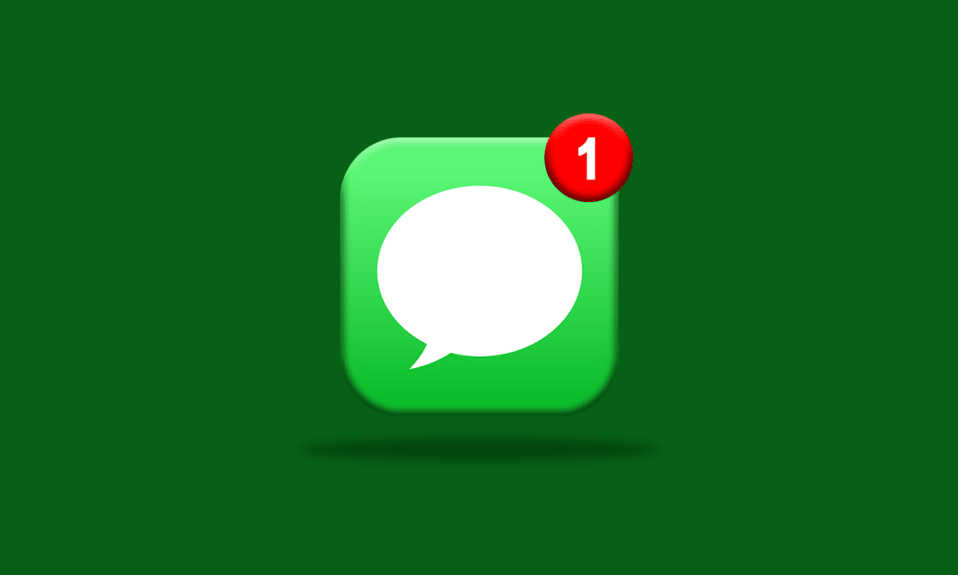
Обмен сообщениями или текстовыми сообщениями стал более привычным, чем звонки. Причина в том, что это удобный, менее трудоемкий и удобный способ ответить. Могут быть случаи, когда вы, возможно, прочитали определенное сообщение по ошибке и теперь хотите сделать его непрочитанным. И это заставило многих из нас задаться вопросом, как пометить текст как непрочитанный iPhone. Кроме того, пометить сообщение как непрочитанное на устройстве iOS может быть непросто. Итак, позвольте нам предоставить вам способы сделать то же самое без каких-либо хлопот.
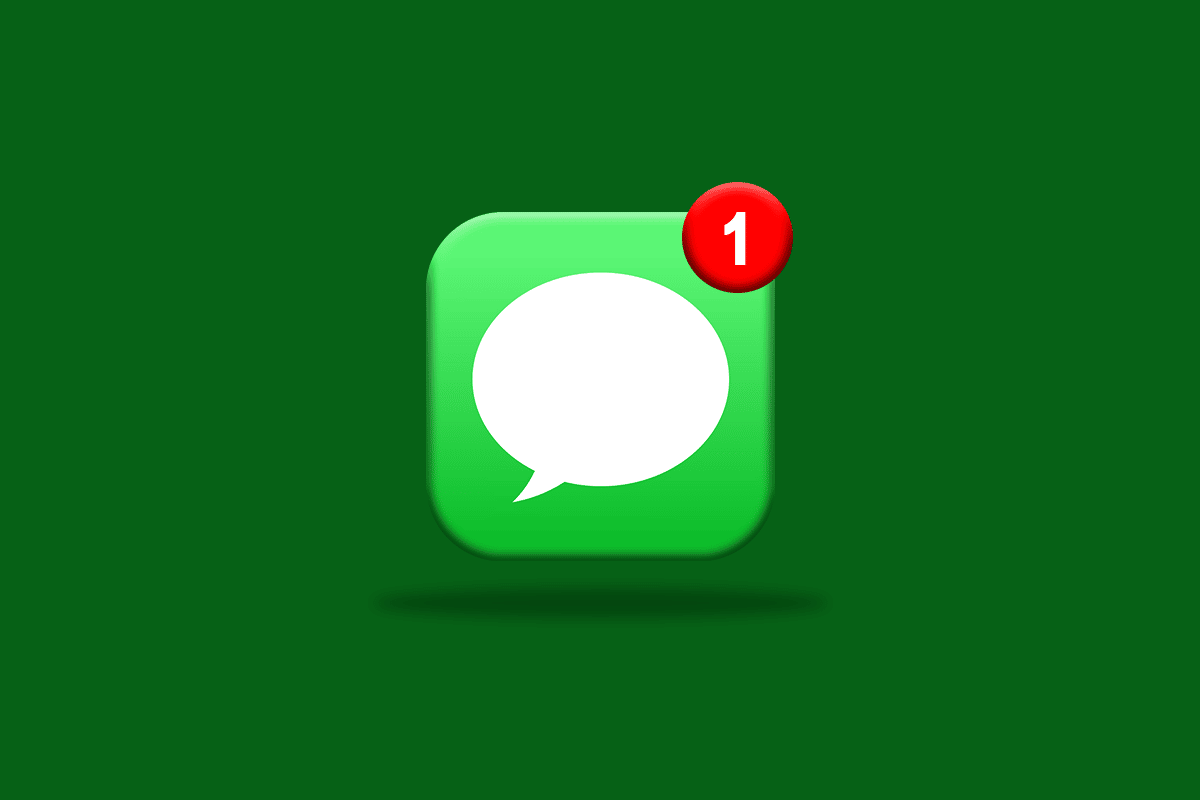
Содержание
- Как пометить текстовое сообщение как непрочитанное на iPhone
- Можете ли вы непрочитать текстовое сообщение на iPhone?
- Есть ли способ пометить iMessages как непрочитанные?
- Как я могу прочитать сообщение, чтобы его не видели?
- Как я могу прочитать iMessage, не открывая его?
- Можете ли вы пометить iMessage как непрочитанное на iPhone?
- Как непрочитать сообщение на iPhone iOS 14/15?
- Есть ли способ пометить сообщения?
- Как пометить текстовое сообщение на iPhone?
- Как развидеть сообщение в Messenger?
- Как удалить непрочитанные текстовые сообщения на iPhone?
- 10 советов и подсказок по iMessage
- 1. Тон текста
- 2. Встряхните, чтобы отменить
- 3. Распознавание текста
- 4. Резервное копирование iCloud
- 5. Диктант
- 6. Одноручная клавиатура
- 7. Добавить новую клавиатуру
- 8. Непрочитанные сообщения
- 9. Замена текста
- 10. Наклейки, смайлики и многое другое
Как пометить текстовое сообщение как непрочитанное на iPhone
Вы не можете отменить чтение сообщения на своем iPhone после его прочтения, но вы можете прочитать сообщения, не помечая их как прочитанные или прочитанные . И это также можно сделать в приложении «Сообщения». Итак, продолжайте читать статью, чтобы узнать, как пометить сообщение как непрочитанное.
Можете ли вы непрочитать текстовое сообщение на iPhone?
Нет , для пользователей iPhone не существует такого способа непрочитанного текстового сообщения. В последней обновленной версии iOS возможность пометить текст как непрочитанный iPhone не была включена. Хотя пользователи iPhone могут выбрать другой способ пометить сообщение как непрочитанное. Продолжайте читать, чтобы узнать это.
Есть ли способ пометить iMessages как непрочитанные?
нет . Единственный способ — прочитать сообщение, не помечая его как прочитанное. Пользователи не найдут прямого способа пометить текст как непрочитанный iPhone в iMessage. Прочтите ответ на следующий вопрос, чтобы узнать, как прочитать сообщение, не помечая его как прочитанное.
Как я могу прочитать сообщение, чтобы его не видели?
Если вы хотите прочитать сообщение из чата, но не хотите, чтобы оно помечалось как прочитанное, выполните следующие действия, чтобы пометить текст как непрочитанный iPhone:
1. Откройте приложение «Сообщения».
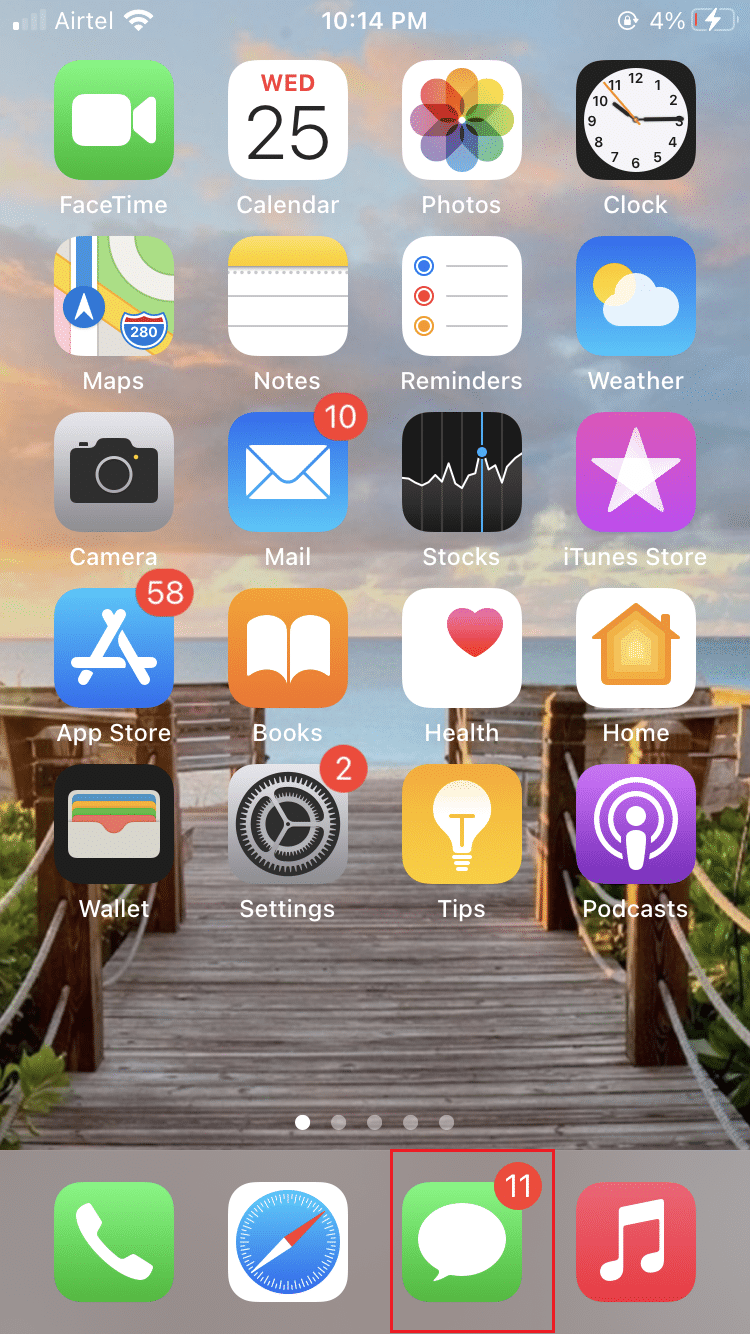
2. Найдите нужное непрочитанное сообщение . Нажмите и удерживайте его в списке чатов.
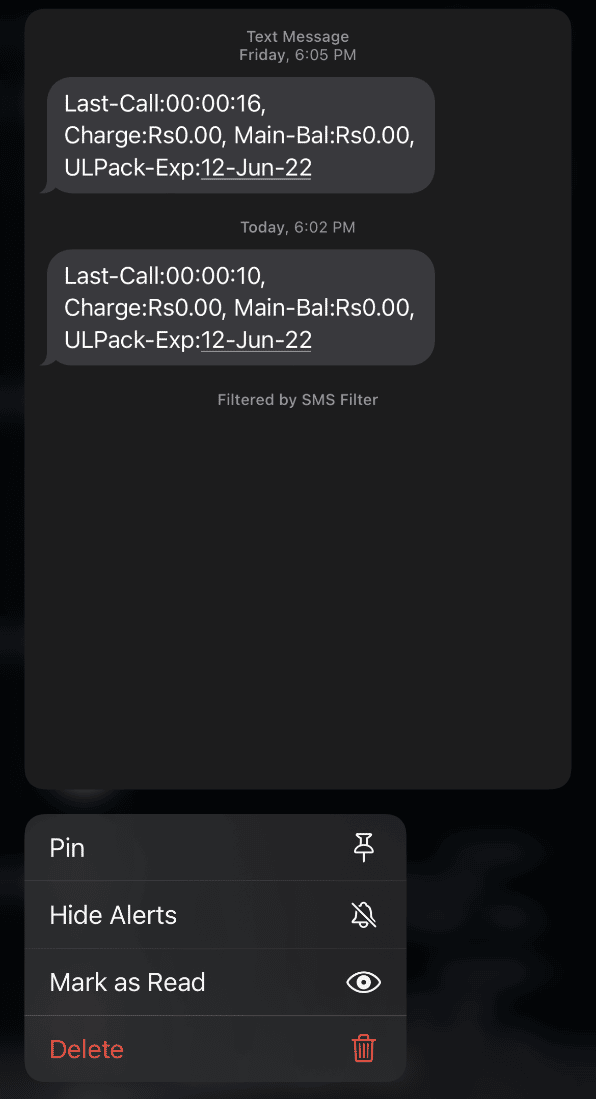
Экран чата расширится, что поможет вам прочитать сообщение, не открывая его.
Читайте также : Как отключить тихую доставку в iMessage
Как я могу прочитать iMessage, не открывая его?
Если вы стоите перед дилеммой, открывать чат для прочтения сообщения или нет, у нас есть для вас выход. Вы можете прочитать iMessage, даже не открывая его.
1. Запустите на iPhone приложение « Сообщения » и найдите нужный непрочитанный чат .
2. Нажмите и удерживайте нужный чат , который хотите прочитать.
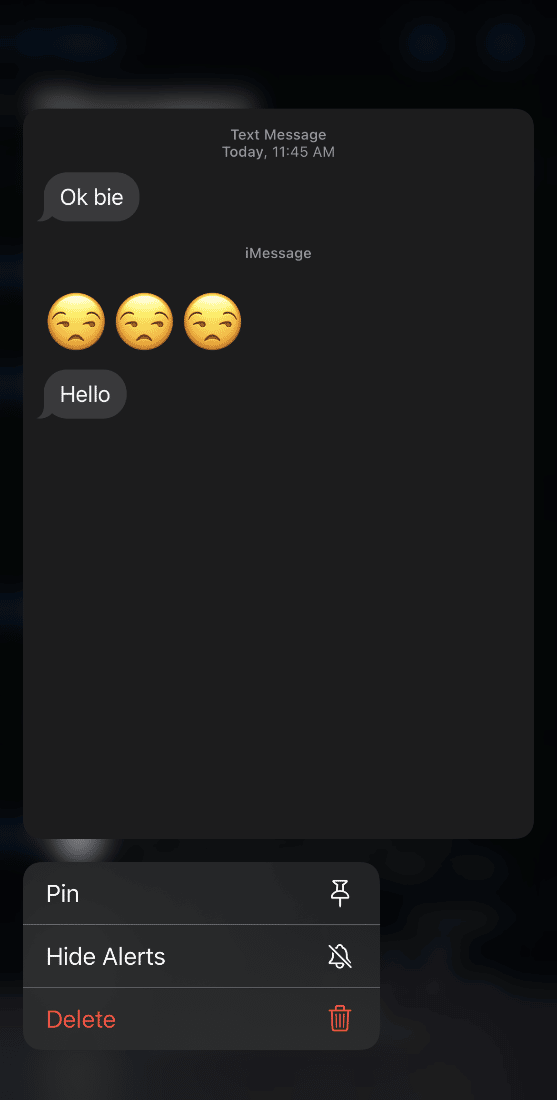
Экран чата расширится , обеспечивая правильное представление чата. Вы можете прочитать сообщение отсюда, не открывая чат.
Можете ли вы пометить iMessage как непрочитанное на iPhone?
Да , вы можете пометить iMessage как непрочитанное на своем iPhone, отключив параметр «Отправлять уведомления о прочтении ».
Как непрочитать сообщение на iPhone iOS 14/15?
Чтобы пометить текст как непрочитанный iPhone, вы должны следовать некоторым основным инструкциям, поскольку устройства iOS не имеют прямого способа пометить сообщение как непрочитанное. Прочтите и выполните следующие действия, чтобы отключить отправку уведомлений о прочтении непрочитанным сообщениям.
Примечание . Этот метод применим только к iOS 13 и более поздним версиям для непрочитанного сообщения. Следующие шаги выполняются на iPhone 13 .
1. Откройте приложение « Настройки » на своем iPhone.
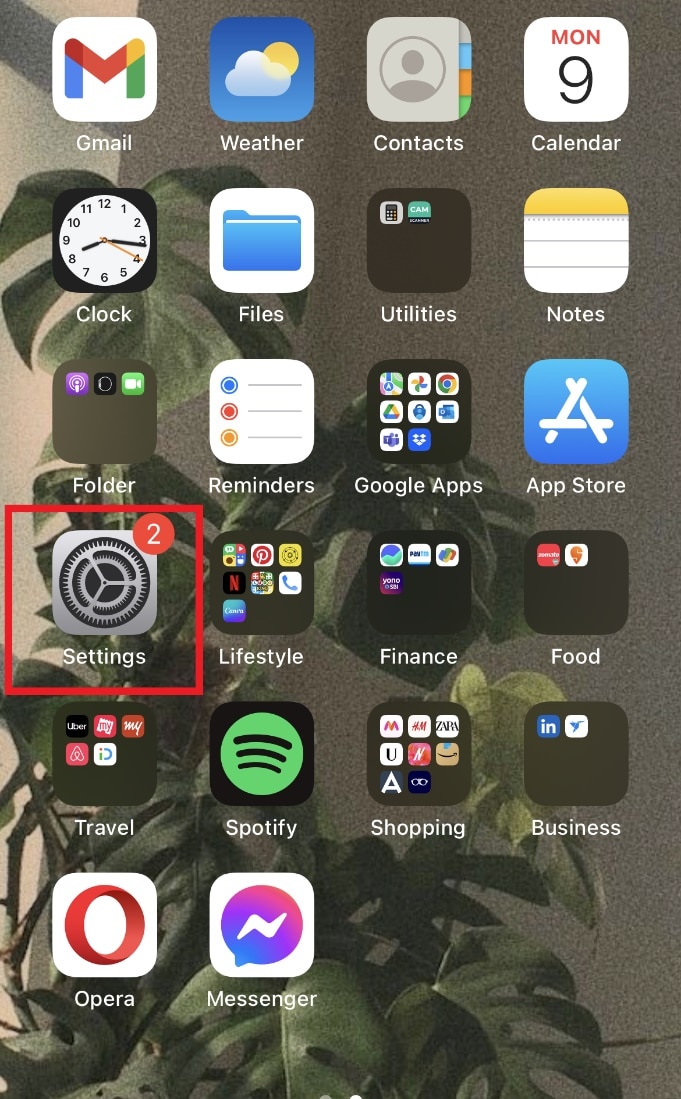
2. Проведите вниз и нажмите « Сообщения » .
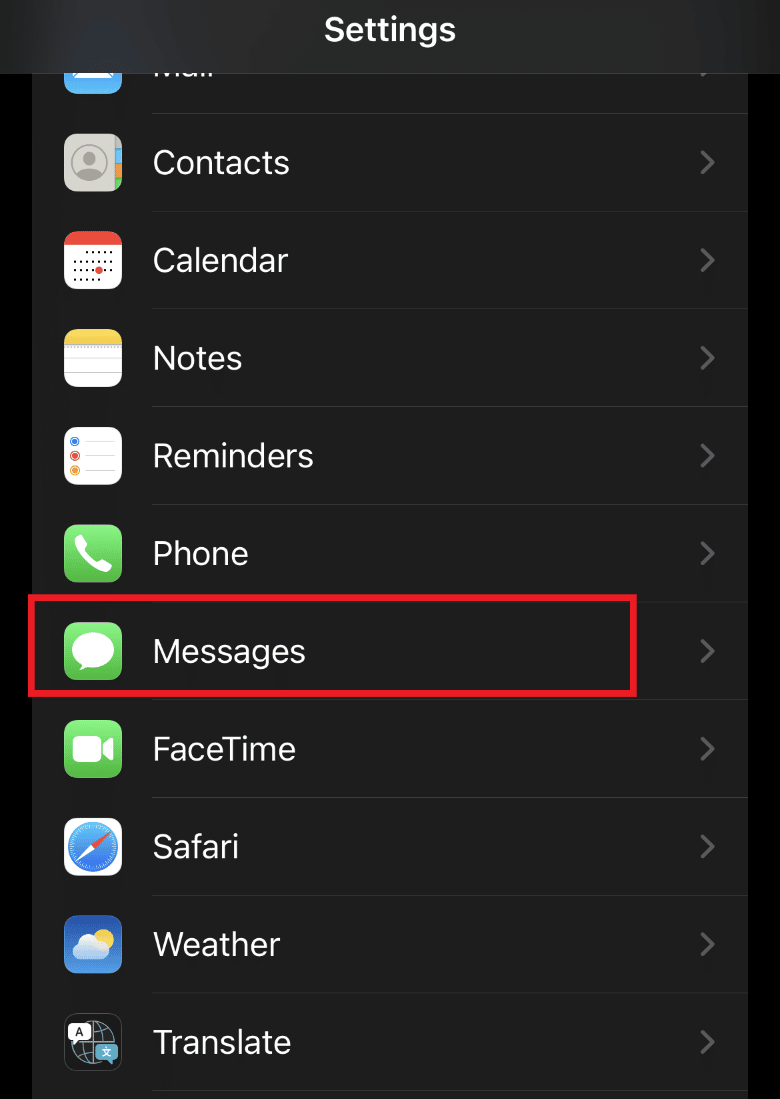
3. Отключите переключатель для параметра « Отправлять уведомления о прочтении» .
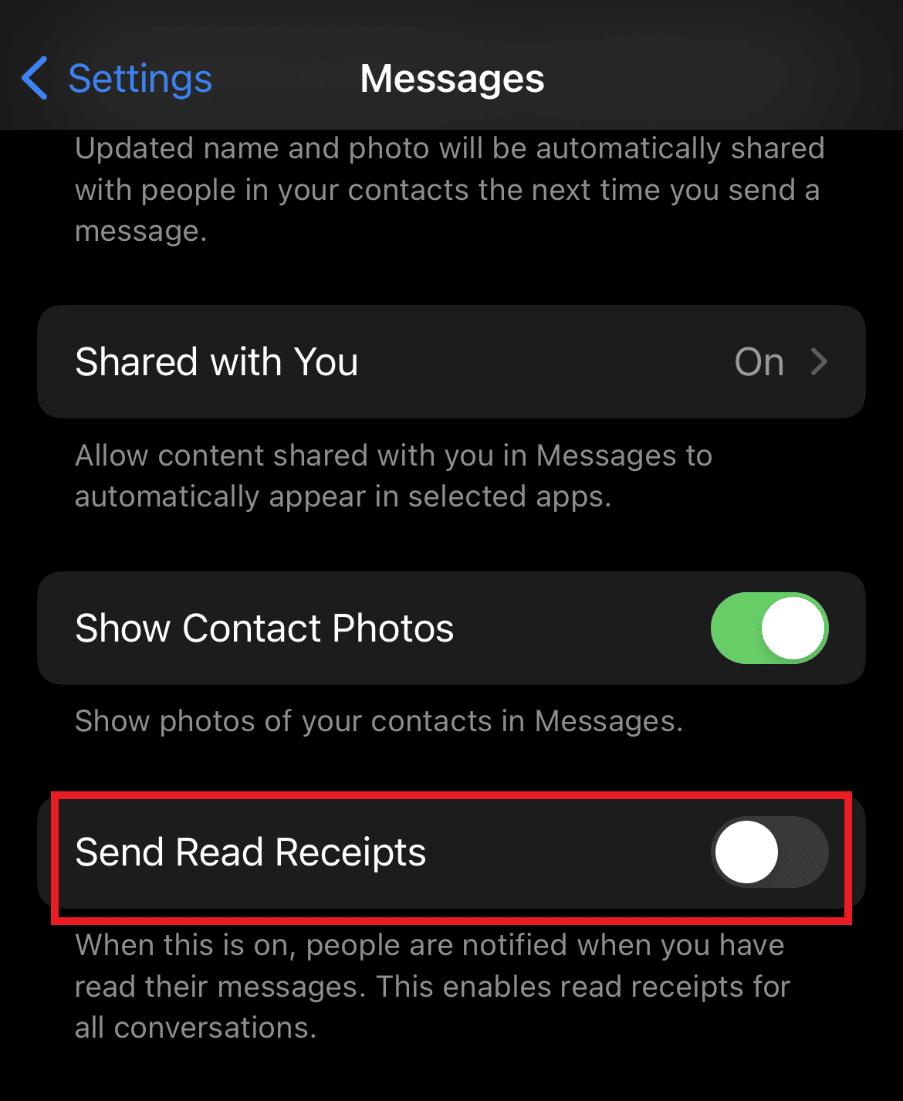
Отключение уведомлений о прочтении не будет уведомлять людей о том, что вы прочитали их сообщения.
Читайте также : 14 лучших бесплатных сайтов для анонимных сообщений
Есть ли способ пометить сообщения?
Нет , нет возможности помечать сообщения. В приложении Gmail можно помечать только сообщения электронной почты.
Как пометить текстовое сообщение на iPhone?
Опция пометки текстового сообщения на iPhone недоступна в последних обновлениях iOS 14/15.
Как развидеть сообщение в Messenger?
Вы можете развидеть/непрочитать сообщение в Messenger, выполнив следующие действия:

1. Откройте приложение «Мессенджер».
2. Смахните влево нужный чат .
3. Теперь нажмите « Отметить как непрочитанное ».
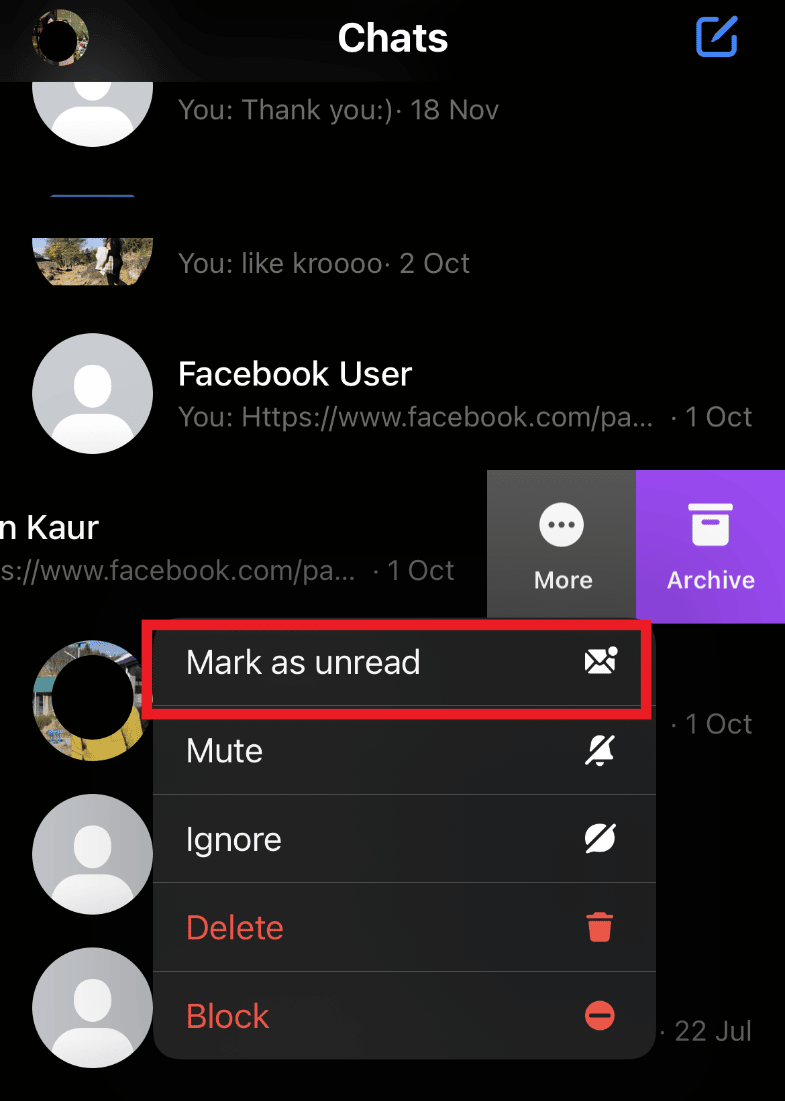
Сообщение будет отображаться как непрочитанное после нажатия этой опции.
Читайте также : Как выполнить восстановление сообщения Instagram
Как удалить непрочитанные текстовые сообщения на iPhone?
Если у вас есть непрочитанные сообщения на вашем iPhone и вы хотите их удалить, выполните на своем iPhone следующие шаги:
1. Откройте приложение « Сообщения ».
2. Проведите влево по нужному непрочитанному сообщению , которое выделено синей точкой, как показано ниже.
3. Нажмите на значок «Удалить » .
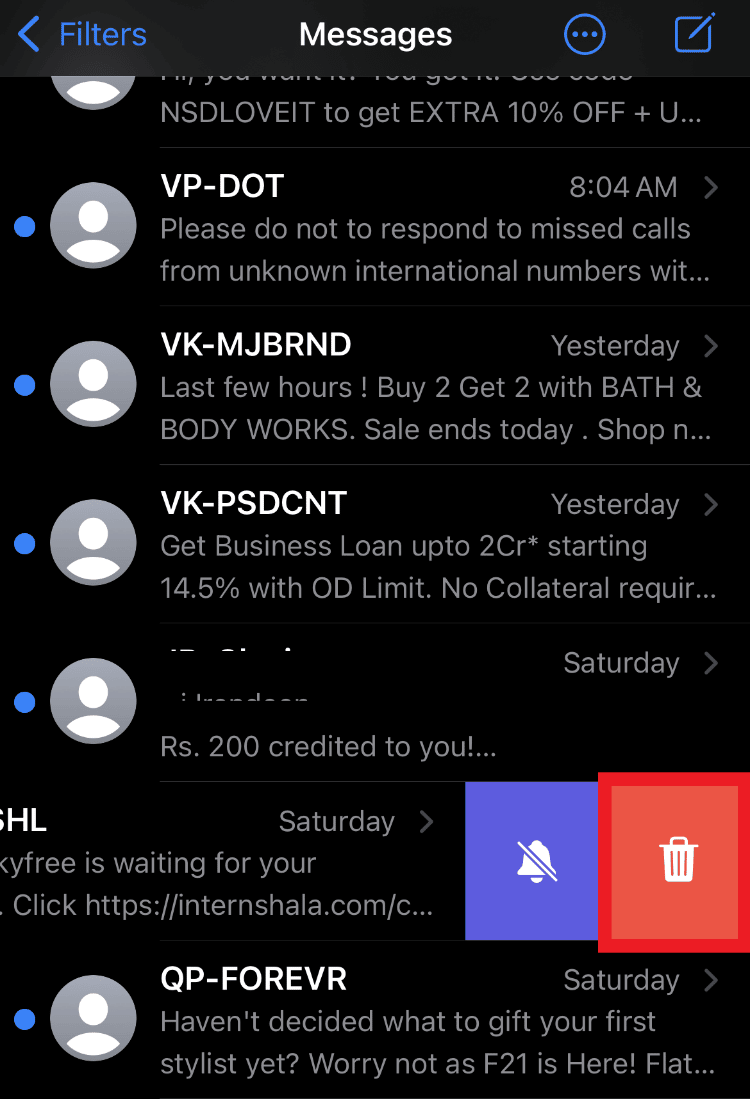
10 советов и подсказок по iMessage
Это были способы пометить текст как непрочитанный iPhone. Теперь давайте рассмотрим несколько интересных советов и приемов для iMessage. Эти советы и рекомендации можно выполнить в приложениях « Настройки » и « Сообщения » на вашем iPhone.
1. Тон текста
Настройка пользовательских мелодий звонка — это то, что мог сделать каждый. Но знаете ли вы, что теперь вы можете добавлять собственные мелодии к текстовым сообщениям с помощью iMessage? Для этого выберите тон текста в настройках по вашему выбору.
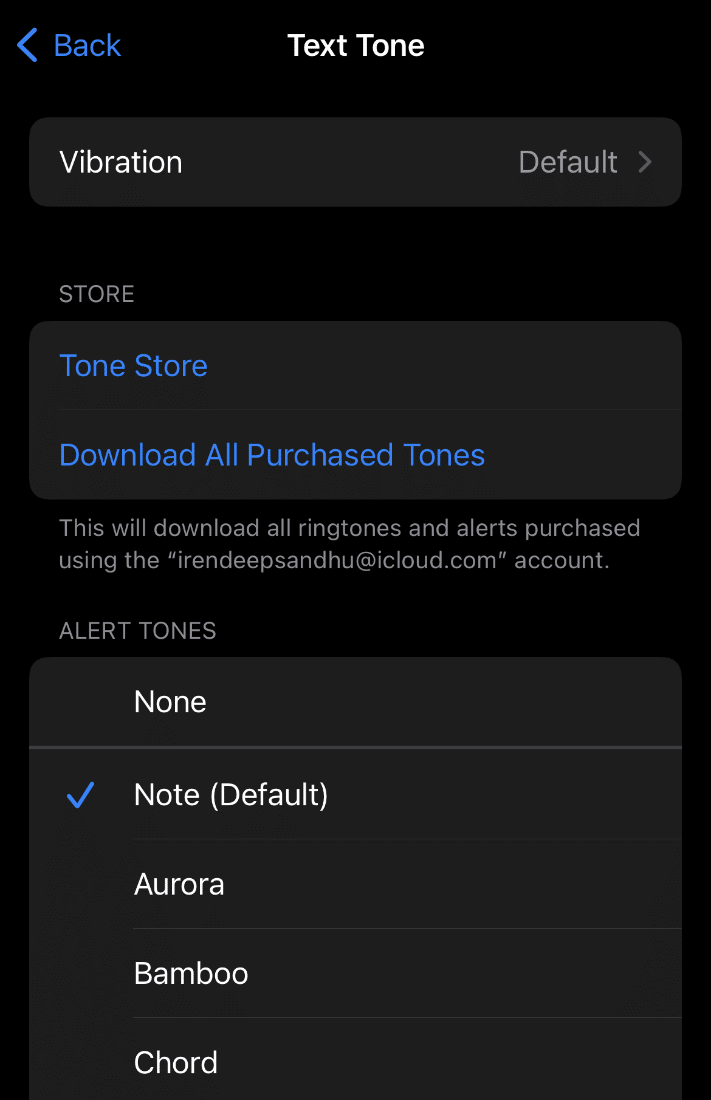
2. Встряхните, чтобы отменить
Существует не один способ отменить набранный текст в чате. Скорее всего, вы делаете это, возвращая весь написанный текст назад. Но есть еще более простой способ сделать это. Вы можете сделать это, встряхнув свой iPhone , что автоматически даст вам возможность отменить ввод . Круто, не так ли?
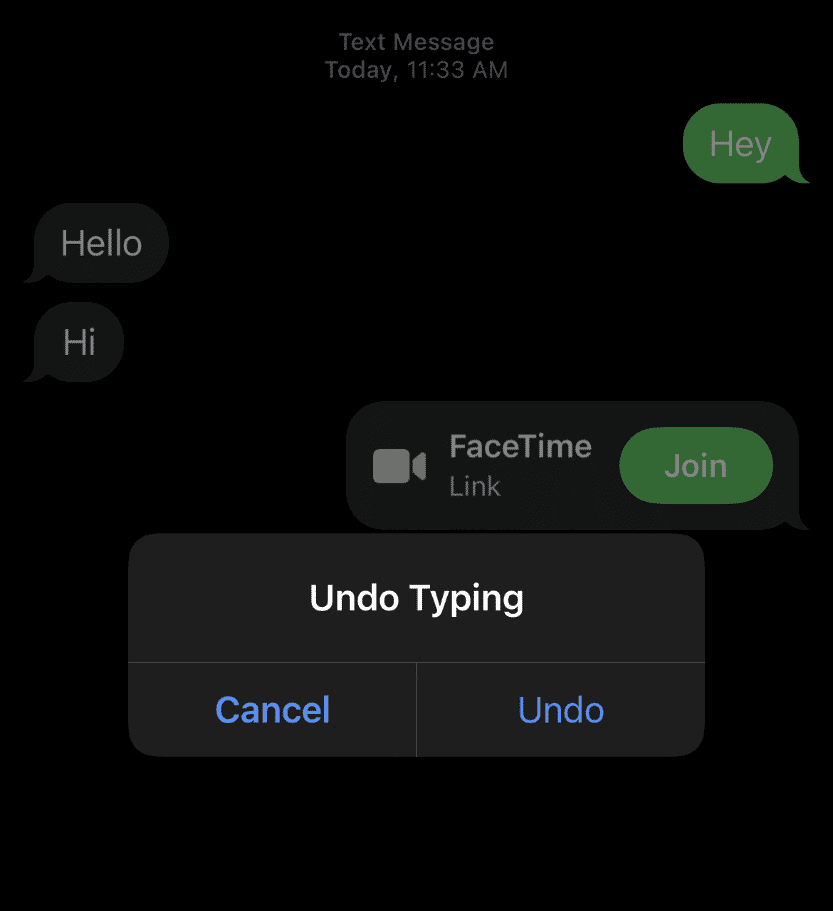
3. Распознавание текста
Если вы слишком заняты своей работой или вождением, вы можете включить распознавание текста в настройках, которые помогут прослушать описание полученного текста .
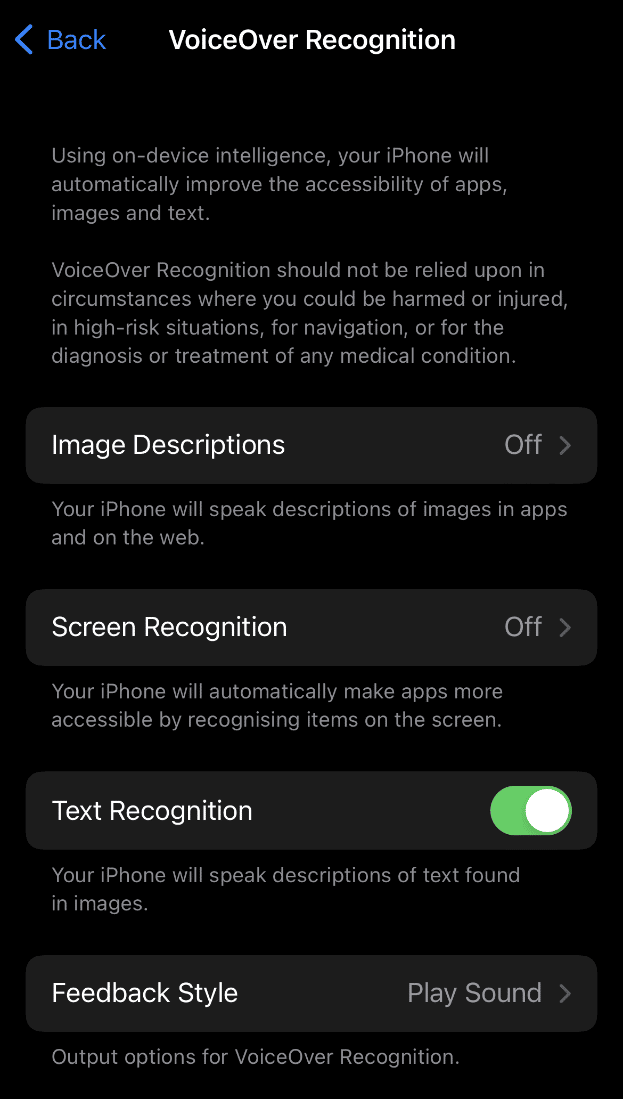
4. Резервное копирование iCloud
Если ваши данные будут удалены с вашего iPhone, вы можете легко восстановить их из iCloud . То же самое и в случае с iMessages. Вы всегда можете получить свои iMessages из резервной копии iCloud вашего телефона.
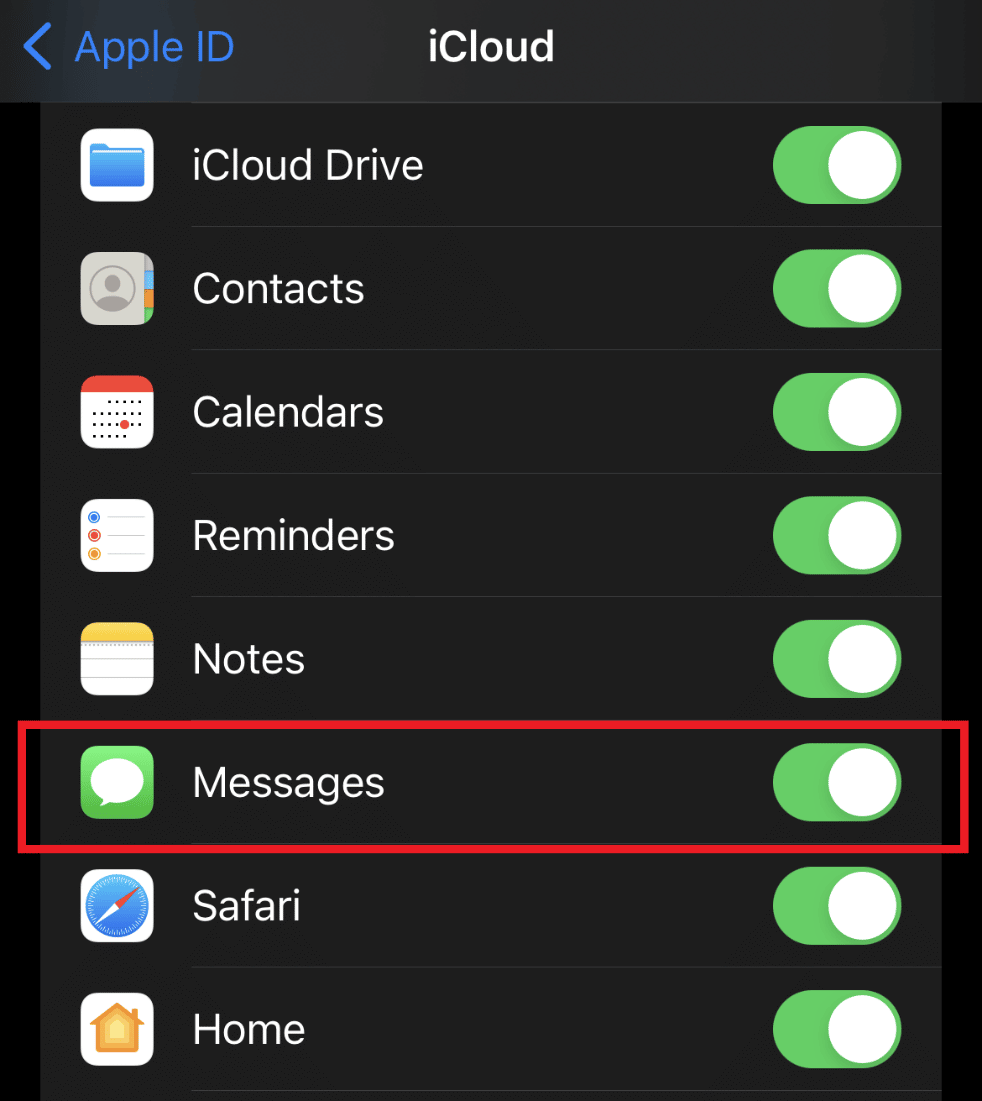
Читайте также : Как исправить, что фотографии iCloud не синхронизируются с ПК
5. Диктант
Опция диктовки в iMessages позволяет вам диктовать сообщение , которое вы хотите обработать, что делает его чрезвычайно простым во время поездок или когда вы опаздываете.
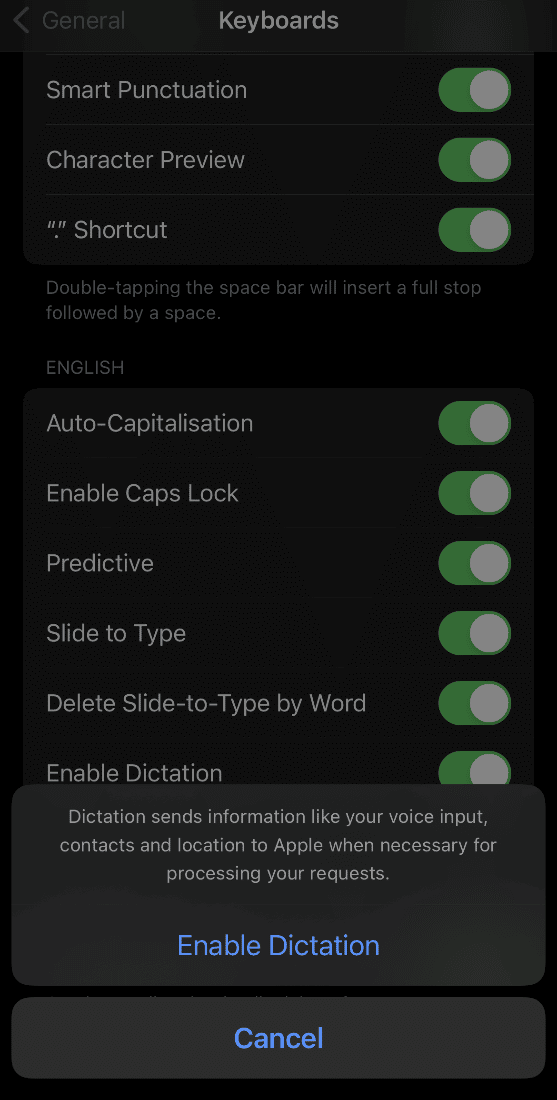
6. Одноручная клавиатура
Многозадачность — это то, что делают все. Если вам также нравится набирать текст любой из рук, то клавиатура для одной руки может вам очень пригодиться. Эта опция позволяет вам быстро получить доступ к клавиатуре с любой из сторон по вашему выбору, чтобы вам было удобно набирать текст.
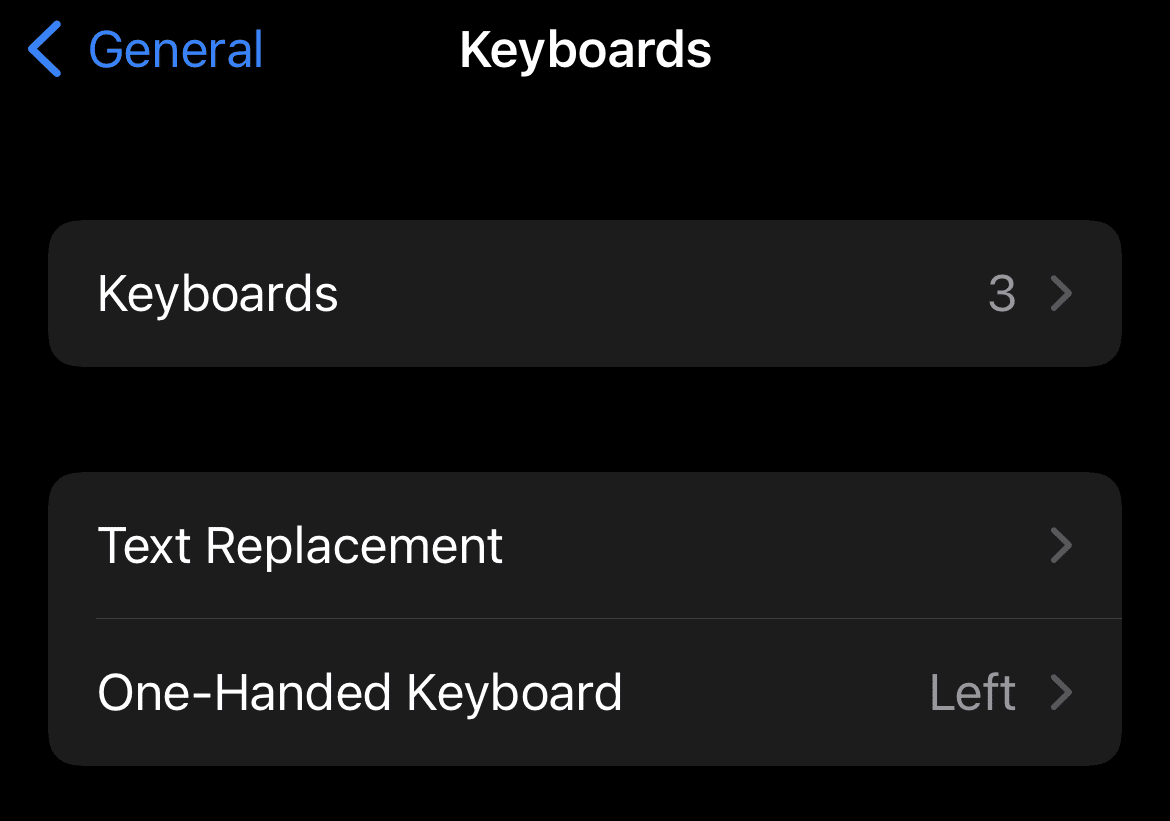
7. Добавить новую клавиатуру
Многоязычные люди могут извлечь большую пользу из этого трюка. Если вы говорите на многих языках, то новая опция клавиатуры позволяет вам добавить предпочитаемый вами язык в свой список, что позволяет вам легко переключаться между языками во время текстовых сообщений.
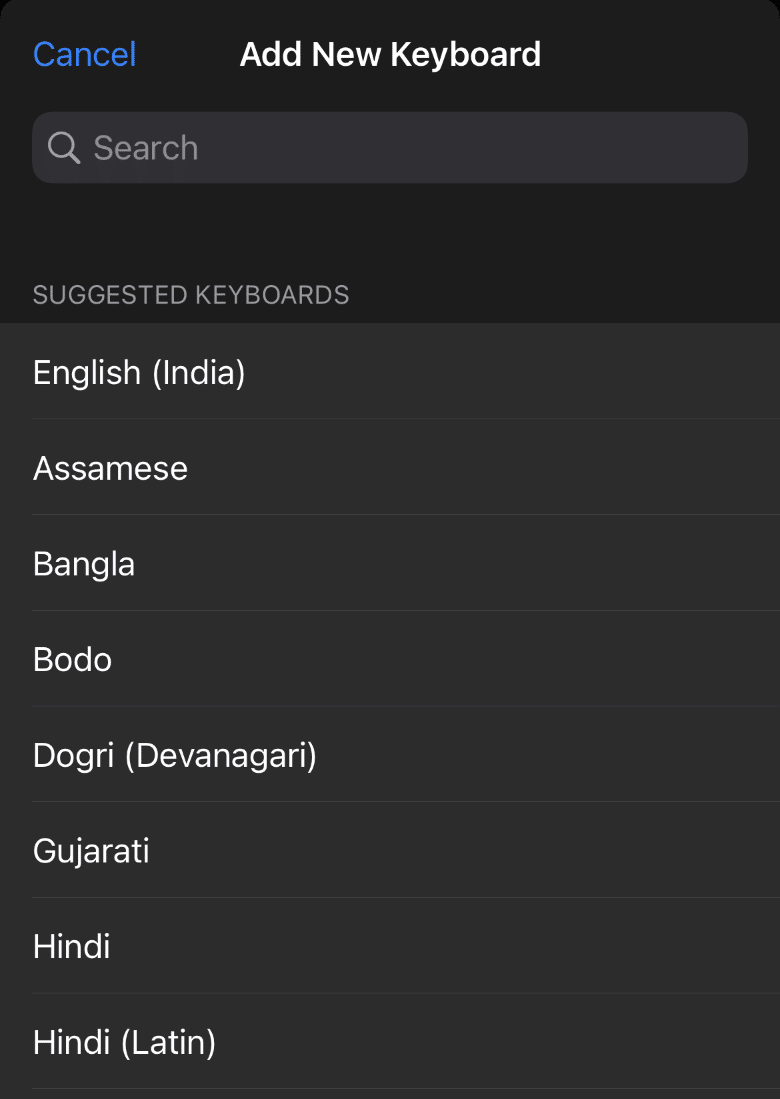
Читайте также : 9 лучших Android-смартфонов с клавиатурой
8. Непрочитанные сообщения
С iMessage вы можете контролировать, кто может видеть ваши уведомления о прочтении. Вы можете отключить переключатель для параметра « Отправлять уведомления о прочтении» и пометить текст как непрочитанный iPhone.
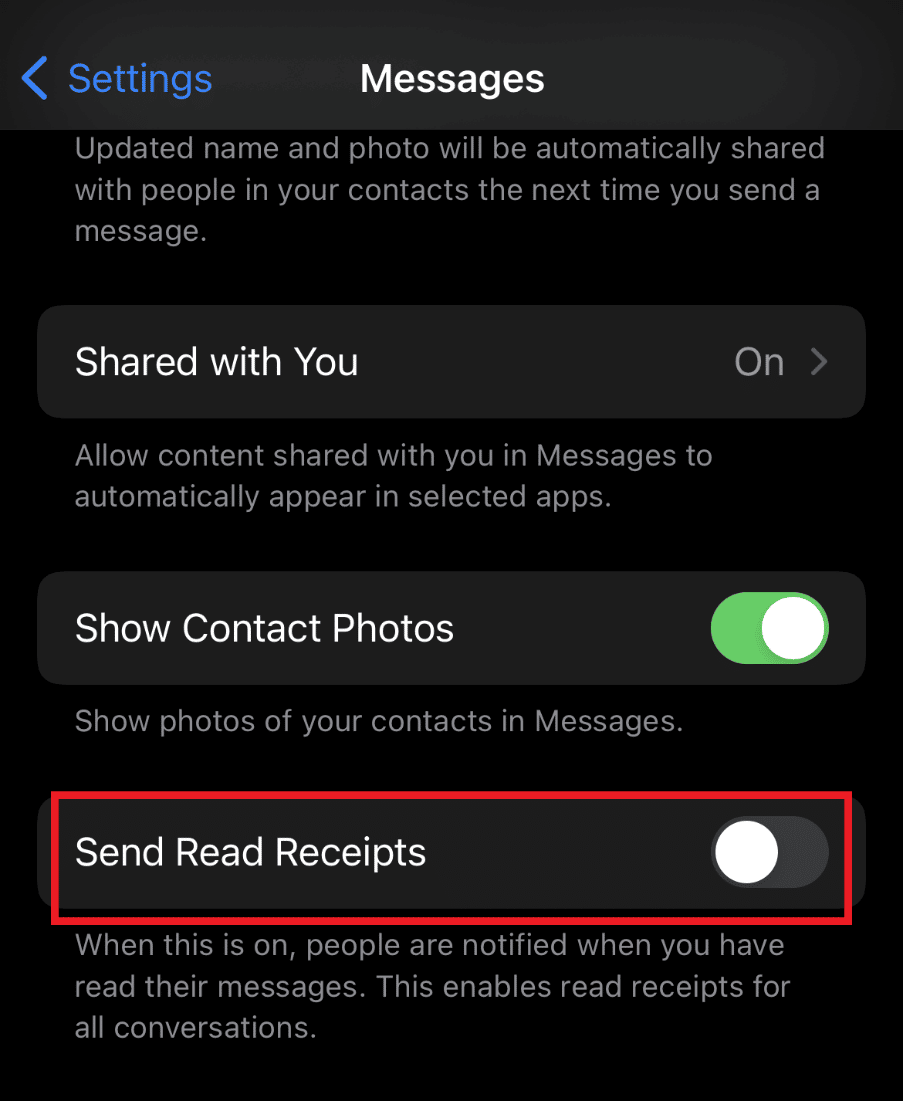
9. Замена текста
Замена текста — еще один совет, который можно использовать для создания текстовых ярлыков . Настройте ярлыки по своему усмотрению, чтобы заменить длинные слова , чтобы вам было легче и быстрее набирать текстовые сообщения.
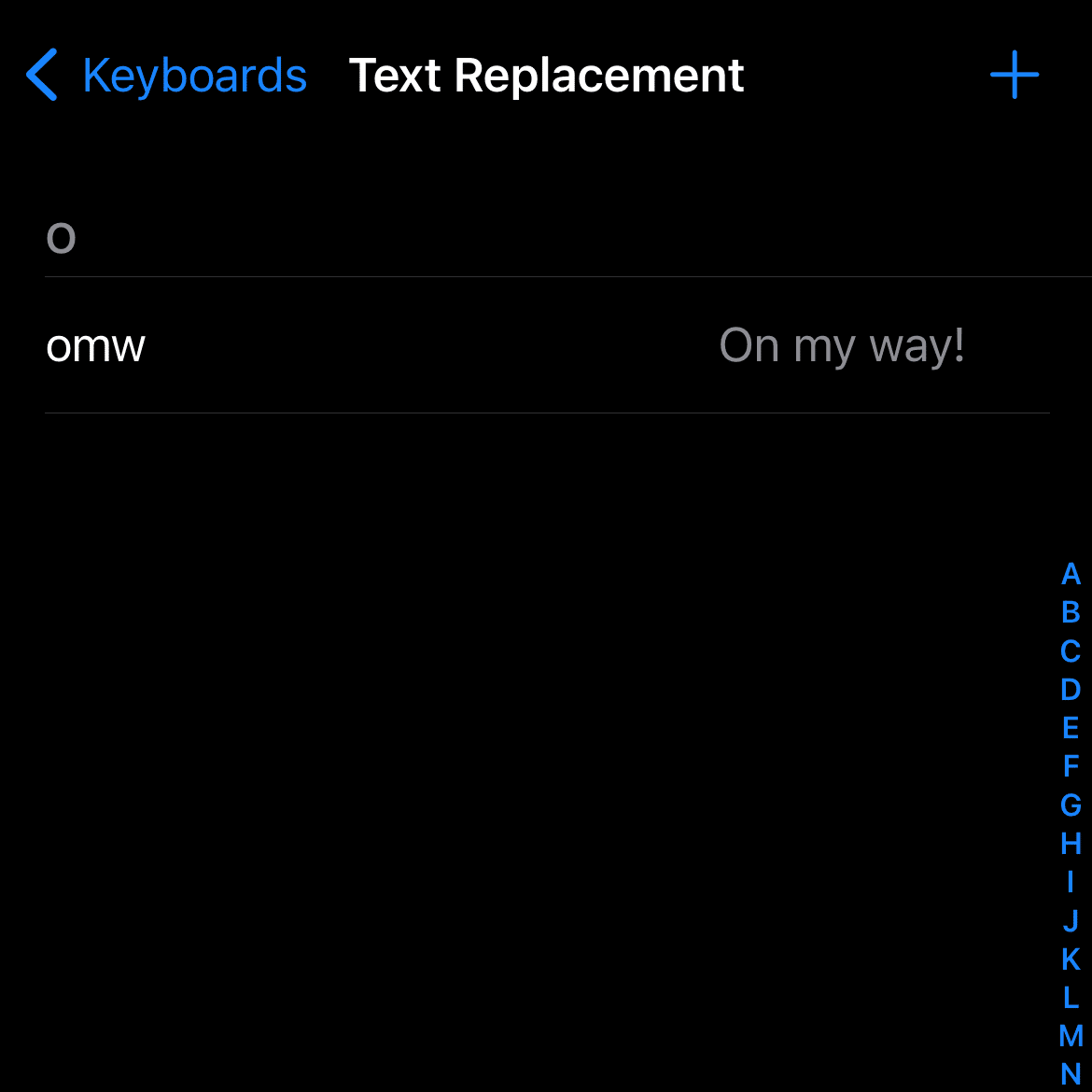
10. Наклейки, смайлики и многое другое
Чтобы оживить ситуацию и развлечь, в iMessages есть специальная функция, которая позволяет вам использовать различные стикеры и смайлики с распознаванием лиц , чтобы веселье продолжалось.
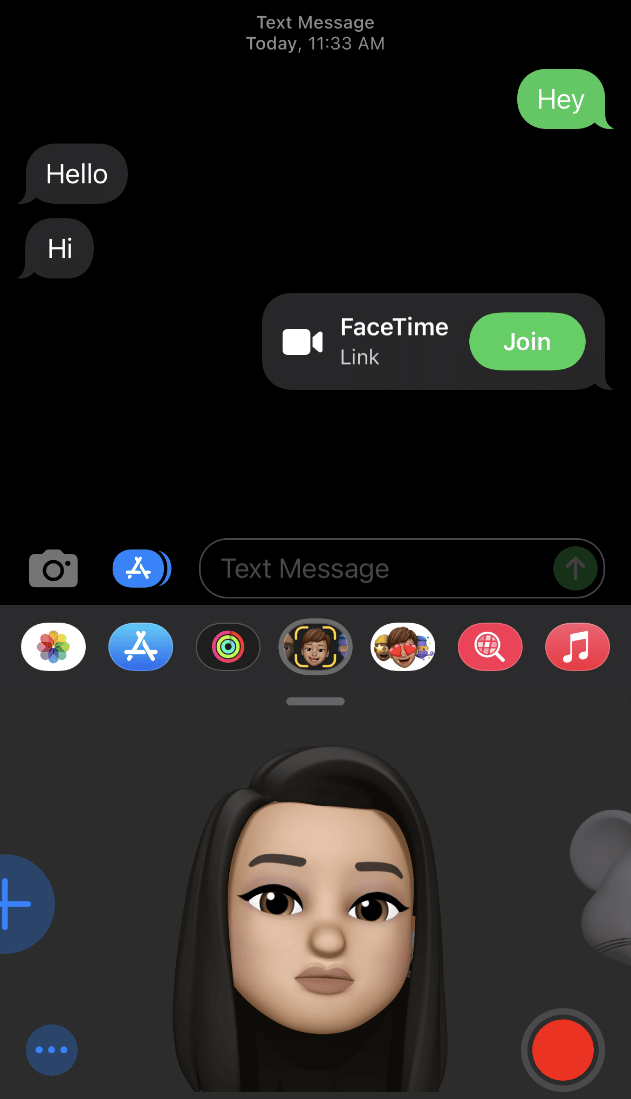
Рекомендуемые:
- Fix iMessage должен быть включен для отправки этого сообщения
- Как добавлять и удалять людей в групповом тексте на iPhone
- Как читать сообщения в Instagram, не будучи замеченным
- Как исправить сообщения, которые не работают на Mac
Итак, вот ответы на вопросы, касающиеся пометки текста как непрочитанного iPhone у многих из вас. Надеемся, вы получили ответы на свои вопросы из этой статьи. Упомяните любые вопросы или предложения по этой или любой другой теме в разделе комментариев ниже.
